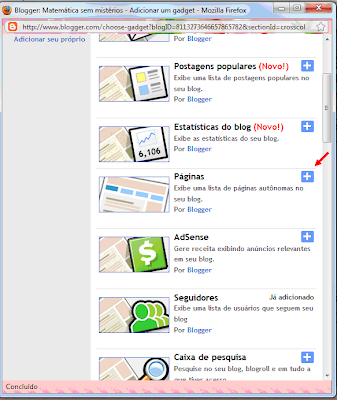Acesse o site http://repositorium.sdum.uminho.pt/bitstream/1822/4499/1/Blogs-final.pdf
Referência:
Gomes, M.J. (2005). “Blogs: um recurso e uma estratégia pedagógica”, in António Mendes, Isabel Pereira e Rogério Costa (editores), Actas do VII Simpósio Internacional de Informática educativa, Leiria: Escola Superior de Educação de Leiria, pp.311-315.
Acesse também:
https://repositorium.sdum.uminho.pt/bitstream/1822/6487/1/gomes2007.pdf.
http://www.digestivocultural.com/colunistas/coluna.asp?codigo=1644
http://www.tise.cl/archivos/tise2005/02.pdf
tecnologiasnaeducacao.pro.br/revista/a1n1/art10.pdf
Crie seu blog
Escolha um tema para o seu blog, acesse o site http://www.blogspot.com e siga os procedimentos abaixo.
1. Criar uma conta no Google.
a) Se você não tem uma conta no Google, clique em “Não possui uma conta no Google?” preencha os dados e no final da página clique em Continuar.
b) Se você já tem uma conta no Google acesse-a. Preencha os dados e clique em Salvar e Continuar.
2. Crie um nome para o Blog e clique em Continuar.
3. Escolha um modelo inicial e clique em Continuar.
4. Clique em COMEÇAR A USAR O BLOG.
5. Clique em VISUALIZAR e veja como suas postagens serão exibidas.
6. Clique em Design e tenha uma visão geral do seu blog. Você poderá adicionar e organizar elementos da página.
7. Clicando em 1 você poderá alterar o modelo que você escolheu no procedimento 3.
8. Clicando em 2 (Navbar) abrirá um pop up (uma janela) para que você configure a cor das barras de navegação do seu blog. Escolha e salve.
9. Clicando em 3 abrirá um pop up para que você configure o cabeçalho de seu blog. Você poderá:
a) Digitar um texto descrevendo a função/utilidade de seu blog (tente responder à pergunta: para que ele foi criado?).
b) Inserir uma imagem do seu computador ou da Web.
c) Posicionar a imagem.
10. Salve sua configuração: no final da janela clique em SALVAR.
11. Clique em 4, VISUALIZAR e veja como ficou o cabeçalho do blog.
12. Na página de Designer do blog todas as vezes que você clicar em Adicionar um Gadget vai abrir um pop up como o abaixo:
13. Clique em 1.
14. No pop up exibido no procedimento 12, selecione a opção Páginas.
15. Configure a lista de páginas. O Início será a primeira página do seu blog. Ainda não tem necessidade de arrastar e ordenar, somente depois que tiver mais de uma página é que isto será necessário. Clique em SALVAR
16. Clique em Postagem, Editar páginas, Nova página. Coloque um título para a página. Esse título vai ser o nome de um botão que aparecerá no menu principal do blog, abaixo do cabeçalho. Então é melhor ser pequeno, nesse caso, a primeira página, em geral, chama-se início ou home.
O início ou home, em geral, é onde ficam as postagens de atualizações do blog.
17. No final da tela de edição da página tem as opções: PUBLICAR PÁGINA, SALVAR AGORA e VISUALIZAR. Teste-as.
18. Clicando em Postagem, Editar páginas você poderá Editar, Excluir ou Visualizar uma página já criada ou criar uma NOVA PÁGINA.
19. Clique em NOVA PÁGINA e repita o procedimento 15.
20. Repita o procedimento 16, só que agora nomeie a página com outro nome. Lembre-se o nome das páginas serão botões e dependem do conteúdo do blog.
Atenção! Você poderá criar até dez páginas.
21. No menu principal, clique em Design.
22. Em geral, os Gadgets que permitem que os Seguidores se adicionem (isso é feito na página principal do blog), o de Arquivos do blog e o Quem sou eu já vem adicionados. Caso isso não aconteça, clique em 2 e repita o procedimento 14, só que agora selecione as opções desejadas.
23. Poste alguma notícia no seu blog: em Postagens, Nova postagem.
24. Em Postagens, Editar postagens você poderá Editar, Visualizar e Excluir suas postagens.
25. No canto superior direito da tela clique em Sair para sair da página de edição do blog.